Kā koplietot iWork dokumentus no iCloud

Spēja dalīties dokumentos, lai sadarbotos, ir nenovērtējama, nepietiekama spēja mūsdienu biroja lietojumprogrammās. Apple iWork biroja komplekts nav atšķirīgs, kas ietver iespēju dalīties ne tikai no OS X, bet arī iCloud.
Šodien mēs apspriedīsim, kā koplietot iWork dokumentu, ieskaitot lapas, numurus un Keynote failus. Viena no jaukajām lietām, lai varētu dalīties iWork dokumentos, ir tā, ka jums nav jāizmanto OS X. Apple dod ikvienam, kas pierakstās iCloud kontā, iespēju.
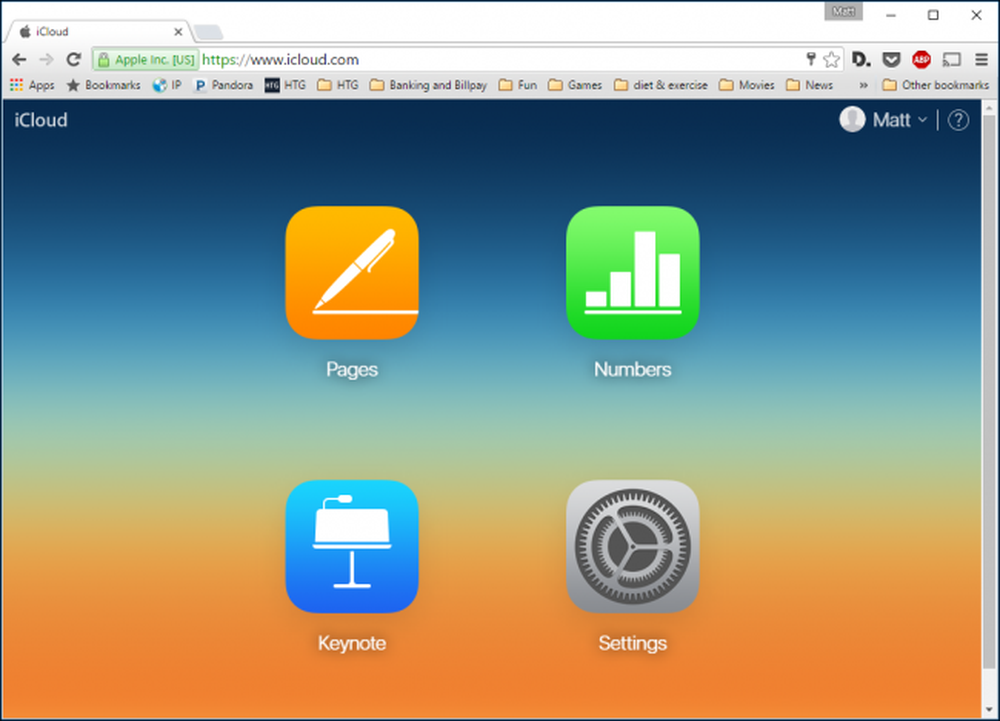 Ja jums ir e-pasta adrese, varat pieteikties iCloud kontam un izveidot un koplietot iWork dokumentus.
Ja jums ir e-pasta adrese, varat pieteikties iCloud kontam un izveidot un koplietot iWork dokumentus. Kad iCloud.com izveidojat vai atverat iWork dokumentu, rīkjoslas labajā augšējā daļā redzēsiet koplietošanas simbolu (iezīmēts ar sarkanu).

Noklikšķinot uz šīs pogas, tiks atvērts koplietošanas dialoglodziņš, no kura jūs varat piešķirt ikvienam ar saiti (un paroli, ja nolemjat pievienot vienu), rediģēt vai vienkārši skatīt privilēģijas.

Kad esat koplietojis, jums ir iespēja nosūtīt saiti uz dokumentu jebkuram, ar kuru vēlaties sadarboties. Varat arī pievienot paroli vai pārtraukt dokumenta koplietošanu.

Ja esat OS X lietotājs, tad ir viegli koplietot dokumentus tieši no visām iWork lietojumprogrammām. Turklāt šie dokumenti ir (vai arī būtu) automātiski jāsinhronizē ar iCloud, lai jūs varētu sadarboties ar ikvienu, kam ir saite.
Lai dalītos no iWork par OS X, augšējā labās puses rīkjoslas augšējā labajā pusē noklikšķiniet uz pogas Koplietot. Izvēlieties "Kopīgot saiti, izmantojot iCloud".

Tāpat kā iCloud, jums ir iespējas mainīt atļauju no “Atļaut rediģēšanu” uz “Tikai skatīt”. Jūs varat arī pievienot paroli, ja vēlaties šo papildu drošības līmeni.
Turklāt jums ir vairākas iespējas, kā koplietot dokumentu.
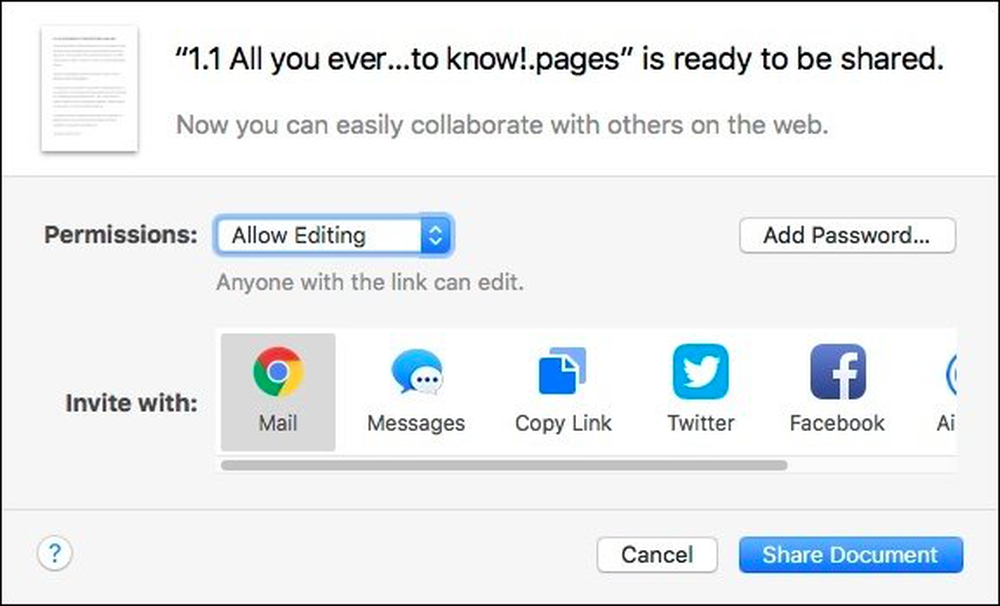 Ja jums ir kādi interneta konti, kas saistīti ar OS X, tad varat koplietot čivināt vai Facebook.
Ja jums ir kādi interneta konti, kas saistīti ar OS X, tad varat koplietot čivināt vai Facebook. Ja esat jau koplietojis dokumentu, varat skatīt koplietošanas iestatījumus un, ja nepieciešams, veikt izmaiņas.

Piemēram, šeit ir koplietots dokuments, kas ļauj rediģēt. Tāpat kā daloties ar iCloud, jums būs tādas pašas iespējas. Atkārtoti varat pievienot paroli arī pēc koplietošanas (tikai pārliecinieties, ka kāds jau ir to kopīgojis), mainiet atļaujas vai pilnībā pārtrauciet koplietošanu.

Un, noklikšķinot uz koplietošanas ikonas blakus saitei, tiks parādīti visi veidi, kā jūs varat izplatīt dokumentu.

Diemžēl, un tas ir diezgan milzīgs brīdinājums, jūs nevarat izsekot dokumenta izmaiņām un sadarboties (rediģēt) vienlaicīgi.

Šķiet, ka tā varētu būt diezgan liela problēma attiecībā uz patiesu sadarbību. Ja koplietojat dokumentu starp vairākiem citiem autoriem, un viņi visi veic izmaiņas, šķiet, ka pats par sevi saprotams, ka varētu vēlēties sekot visām citām autoru veiktajām izmaiņām.
Tomēr ir jauki, ka jūs varat koplietot iWork dokumentus tik vienkārši, nevis tikai starp citiem Mac lietotājiem, bet ar ikvienu, kam ir iCloud konts.
Koplietošanas procedūra ir tāda pati, vai izmantojat Pages, Numbers vai Keynote, tāpēc, kad jūs zināt, kā to izdarīt ar vienu, jūs kopīgojat citus, kas nav vispār.




